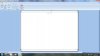You are using an out of date browser. It may not display this or other websites correctly.
You should upgrade or use an alternative browser.
You should upgrade or use an alternative browser.
Print preview không thể hiện nội dung.
- Thread starter tiubôibi
- Ngày gửi
k0j.lac0ste
Thành viên mới

- Tham gia
- 13/1/11
- Bài viết
- 2
- Được thích
- 0
mình cũng gặp vấn đề tương tự như trên của bạn nhưng mà mình dùng word 2003, bạn nào biết cách khắc phục có thể giúp mình với 
solomon2211
Thành viên tích cực


- Tham gia
- 25/11/08
- Bài viết
- 1,119
- Được thích
- 4,488
- Nghề nghiệp
- Tài chính - Kế toán
Bạn gửi file lên thử xem.
- Tham gia
- 21/12/10
- Bài viết
- 875
- Được thích
- 499
- Nghề nghiệp
- Accounting - Auditing
Mình nghĩ có lẽ trang bảng tính này bạn đang đặt chế độ in vùng đã chọn sẵn (Set Print Area) nên phần nội dung nếu không nằm trong đó thì sẽ không hiện.Nếu đúng như vậy thì bạn Chọn Page Layout chọn Print Area -> Nếu chọn Clear Print Area ( bỏ vùng đặt in) , Nếu chọn Set Print Area ( đặt vùng cần in)
umisushi87
Thành viên mới

- Tham gia
- 7/8/08
- Bài viết
- 1
- Được thích
- 1
Mình cũng bị thế này với ẽxcel, cách giải quyết rất đơn giản: bạn vào tab Page Layout, bạn nhìn ở góc phía dưới bên tay phải của hộp Page Setup có hình ô vuông nhỏ, có mũi tên --> Click vào đó để xuất hiện cửa sổ Page Setup --> Vào tab Sheet, tại mục Print Area bạn xóa bỏ địa chỉ ô (ví dụ A99: B100) để vùng này trống không có thông tin --> Ấn ok là xong.Khi mình làm thao tác print preview thì màn hình print preview lại không hiện lên nội dung in như hình dưới đây. Xin hướng dẫn cách khắc phục. Cảm ơn.
Các bác cho mình hỏi vấn đề này nhức nhối này với. không hiểu sao máy mình khi in Word, Powerpoint...thì chẳng sao mà cứ in Excel thì không được, mình đã cài máy in hết cả rồi. Hôm trước có bác kia hướng dẩn vào Run - Servises - tìm cái Domain gì đó mà mình tìm hoài không ra. Bác nào gặp trường hợp này chì giùm mình với. Cài lại máy thì mất công quá, nhiều phần mềm, chương trình.
Lần chỉnh sửa cuối:
Rất chuẩn cảm ơn bạnMình cũng bị thế này với ẽxcel, cách giải quyết rất đơn giản: bạn vào tab Page Layout, bạn nhìn ở góc phía dưới bên tay phải của hộp Page Setup có hình ô vuông nhỏ, có mũi tên --> Click vào đó để xuất hiện cửa sổ Page Setup --> Vào tab Sheet, tại mục Print Area bạn xóa bỏ địa chỉ ô (ví dụ A99: B100) để vùng này trống không có thông tin --> Ấn ok là xong.
Tôi cũng gặp phải trường hợp này lâu rồi, cũng thử các cách mà mọi người nói như bỏ set Print Area nhưng vẫn ko thành công. T mới chợt nhớ ra là Sheet của mình có quá nhiều dòng (gần 20k dòng). Tôi đã thử move or copy ra hẳn 1 file mới và xoá bớt đi, để lại 10.000 dòng excel và test. Với 10k dòng, tôi bấm Ctrl + P hoặc bấm vào nút Print Preview đã thành công. Try it and Enjoy.Khi mình làm thao tác print preview thì màn hình print preview lại không hiện lên nội dung in như hình dưới đây. Xin hướng dẫn cách khắc phục. Cảm ơn.
be_09
Biên Hòa, Đồng Nai
- Tham gia
- 9/4/11
- Bài viết
- 9,975
- Được thích
- 9,860
- Nghề nghiệp
- Công chức
1/ Khi bạn vào Page Layout và chọn Set Print Area nhưng không chọn vùng in trong khung Print area của cửa sổ Page Setup thì nó sẽ không thấy gì cả.Khi mình làm thao tác print preview thì màn hình print preview lại không hiện lên nội dung in như hình dưới đây. Xin hướng dẫn cách khắc phục. Cảm ơn.
2/ Để hiển thị bạn thực hiện như sau: Vào Page Layout > Clear Print Area dù cho bạn chọn vùng in hay không chọn vùng in trong khung Print area của cửa sổ Page Setup thì khi nhấn Ctrl+P hoặc Ctrl+F2 nó vẫn View nội dung bình thường.
Bài từ năm 2011 rồi1/ Khi bạn vào Page Layout và chọn Set Print Area nhưng không chọn vùng in trong khung Print area của cửa sổ Page Setup thì nó sẽ không thấy gì cả.
2/ Để hiển thị bạn thực hiện như sau: Vào Page Layout > Clear Print Area dù cho bạn chọn vùng in hay không chọn vùng in trong khung Print area của cửa sổ Page Setup thì khi nhấn Ctrl+P hoặc Ctrl+F2 nó vẫn View nội dung bình thường.
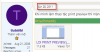
T đã làm như bạn, nhưng nó vẫn ko hiện. Chỉ khi xoá bớt trang thì nó mới hiện.1/ Khi bạn vào Page Layout và chọn Set Print Area nhưng không chọn vùng in trong khung Print area của cửa sổ Page Setup thì nó sẽ không thấy gì cả.
2/ Để hiển thị bạn thực hiện như sau: Vào Page Layout > Clear Print Area dù cho bạn chọn vùng in hay không chọn vùng in trong khung Print area của cửa sổ Page Setup thì khi nhấn Ctrl+P hoặc Ctrl+F2 nó vẫn View nội dung bình thường.
Bài đã được tự động gộp:
Tất nhiên là từ 2011, nhưng tất cả những cách tư vấn trước đây nó ko hiệu quả đối với trường hợp của tôi.Bài từ năm 2011 rồi
View attachment 247925
Bạn xem kỹ lại nhé, bài 9 trích dẫn bài 1 (2011) để trả lời. Còn bài của bạn là bài 8 chia sẻ cách xử lý, không phải câu hỏi nên không cần trả lời.Tất nhiên là từ 2011, nhưng tất cả những cách tư vấn trước đây nó ko hiệu quả đối với trường hợp của tôi.
Thì t có bảo bác trả lời t đâu. Ý t nói là bài từ năm 2011 rồi, những vẫn rất nhiều người cần được giải đáp. Trên diễn đàn này còn 1 Topic với nội dung tương tự nhưng năm 2015.Bạn xem kỹ lại nhé, bài 9 trích dẫn bài 1 (2011) để trả lời. Còn bài của bạn là bài 8 chia sẻ cách xử lý, không phải câu hỏi nên không cần trả lời.
maiban1986
Thành viên thường trực




- Tham gia
- 28/2/13
- Bài viết
- 229
- Được thích
- 29
Chủ đề này là chủ đề muôn thủa
Bài viết mới nhất
- Trả lời
- 0
- Đọc
- 1
- Trả lời
- 1
- Đọc
- 13
- Question
- Trả lời
- 13
- Đọc
- 272
- Question
- Trả lời
- 3
- Đọc
- 60
Group
DIỄN ĐÀN GIẢI PHÁP EXCEL Group 1
DIỄN ĐÀN GIẢI PHÁP EXCEL Group 2
Thành viên có số lượng bài viết cao nhất tháng
- VetMini 84
- Hoàng Tuấn 868 78
- HUONGHCKT 46
- SA_DQ 40
- BuiQuangThuan 37
- bebo021999 26
- hoangtuan.net 23
- DeTong 20
- LuuAnh980 20
- CHAOQUAY 20
- Hoàng Trọng Nghĩa 19
- phanmoi688 17
- HieuCD 17
- vic_it 16
- Duy Tùng 9x 15
- befaint 15
- hongphuong1997 14
- Phuocam 14
- hiv174 14
- vietduc147258 13
Thành viên có điểm tương tác cao nhất tháng
- VetMini 121
- HieuCD 103
- Hoàng Tuấn 868 92
- HUONGHCKT 83
- BuiQuangThuan 72
- SA_DQ 65
- Phuocam 49
- hoangtuan.net 27
- giaiphap 26
- CHAOQUAY 25
- bebo021999 23
- Mr.hieudoanxd 20
- befaint 20
- Phan Thế Hiệp 17
- Duy Tùng 9x 17
- Hoàng Trọng Nghĩa 14
- tle2003 13
- DeTong 11
- LmoovoenX 9
- hoangtuaotrang_hp_vn 8